iCloud 是 Apple 广泛使用的工具,可帮助您在 iPhone、iPad 或 iPod touch 之间同步和备份数据。但有时,您可能会遇到 iPhone 无法备份到 iCloud 的问题,并出现诸如“上次备份无法完成”或“启用 iCloud 备份时出现问题”之类的错误消息。这些 iCloud 备份失败问题会阻止您从 iCloud 恢复备份。
在本指南中,我们将引导您修复由各种原因导致的 iCloud 备份失败。如果您正在处理这个问题,那么您来对地方了,我们将为您提供解决方案。
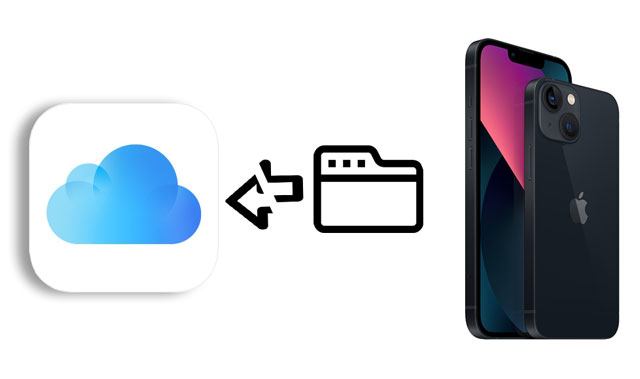
在研究问题的具体修复方法之前,了解 iCloud 备份失败的原因至关重要,这样才能执行正确的步骤。以下是 iCloud 备份不断失败的最常见原因:
当您遇到“iCloud 备份失败”错误时,以下方法可能有助于解决问题。
执行 iCloud 备份时,需要稳定的 Wi-Fi 连接。如果 Wi-Fi 信号不稳定或连接出现问题,可能会导致iCloud 连接错误,从而导致 iCloud 备份失败。首先,请确保您的 iPhone 已连接到信号良好的 Wi-Fi 网络。如果您遇到 Wi-Fi 连接问题,请考虑移至靠近路由器的位置或重启路由器以增强连接质量。只有稳定的 Wi-Fi 连接才能确保 iCloud 备份顺利运行。
修复 Wi-Fi 连接问题的一种常用方法是重置网络设置。您可以清除设备的网络配置详细信息,然后通过重置网络设置重新设置网络连接。如果您无法连接 Wi-Fi,可以使用此方法重新连接,这应该可以解决 iCloud 备份的任何问题。具体步骤如下:
步骤1. 前往“设置”>“通用”>“重置”>“重置网络设置”。
第 2 步。输入密码并接受重置(如果要求)。

某些设备设置可能会偶尔干扰 iCloud 备份;因此,重置所有设置或许可以解决备份问题。通过重置所有设置,您可以从设备中删除所有设置和配置,并将其恢复到出厂默认状态。操作方法如下:(重置 iPhone 后会发生什么?)
步骤1.打开iPhone的“设置”>“通用”>“重置”>“重置所有设置”。
步骤2.再次点击“重置所有设置”以确认操作。您的iPhone将关闭、重置并重新启动。
步骤3. 开机后,您需要重新配置所有设备设置,例如Wi-Fi密码和蓝牙。

事实上,您的 iPhone 屏幕必须锁定才能执行自动 iCloud 备份。如果您关闭了“自动锁定”选项,您可能会忘记在晚上锁定屏幕。要检查您是否已在 iPhone 上启用“自动锁定”选项:
步骤1.在iPhone上启动“设置”应用程序。
第 2 步。向下滚动以选择“显示和亮度”选项。
步骤3.点击“自动锁定”,选择锁定频率(30秒至5分钟)。

iCloud 提供的存储空间有限,如果空间不足,备份将无法完成。因此,如果您遇到 iCloud 备份失败,可以尝试清理 iCloud 存储空间,删除不必要的备份数据或文件以释放空间。解决方法如下:
步骤 1. 在 iPhone 上运行“设置”应用程序,然后点击顶部的您的姓名。
第 2 步。选择“iCloud”>“管理存储”查看剩余存储空间以及哪个应用占用了最多的空间。
步骤3.如果iCloud存储空间不足,请删除iPhone上不必要的文件或升级iCloud+计划。

一旦您腾出更多存储空间,请尝试再次将您的 iPhone 备份到 iCloud 。
iCloud 存储空间是 iCloud 备份失败的另一个原因。如果您的 iCloud 存储空间不足,可以按照以下步骤升级到更高的存储计划:
步骤1.导航至“设置”>“您的姓名”>“iCloud”。
第 2 步。点击“管理存储”或“iCloud 存储”。
步骤3.选择“更改存储计划”,然后选择符合您需求的存储计划。

当 iCloud 帐户遇到异常登录或同步问题时,备份可能无法成功。因此,解决备份失败问题的一种方法是退出 iCloud 帐户,然后重新登录。操作方法如下:
步骤 1. 运行 iPhone 的“设置”应用程序,然后点击顶部的您的姓名。
步骤2. 向下滚动到页面底部,点击“退出”选项。(为什么我无法退出我的 Apple ID ?)
步骤3.稍后,当屏幕上出现“登录”按钮时再次单击该按钮。
步骤4.输入您的Apple ID和密码,然后再次启用自动备份到iCloud。

关闭然后再打开 iCloud 备份可以帮助解决任何短期问题。您必须采取以下措施:
步骤1.首先,选择“设置”>您的姓名>“iCloud”>“iCloud备份”。
步骤2.然后,关闭“iCloud Backup”开关并等待几秒钟。
步骤3.打开“iCloud Backup”开关,启动备份进程。

有时,iCloud 备份失败可能是由于设备上的iOS软件版本过旧造成的。因此,及时更新iOS软件可能是解决备份失败问题的一种方法。要更新iOS软件,请按照以下步骤操作:
步骤1.在iPhone上打开“设置”应用程序。
第 2 步。向下滚动并选择“常规”选项。
步骤3.在常规设置页面中,点击“软件更新”。
步骤4. 如果有新版本的iOS软件,请点击“下载并安装”。
步骤5.等待更新完成,然后再次执行iCloud备份。

如果您的 iCloud 备份持续失败,您可以尝试重启来解决问题。重启后,您的 iPhone 可以恢复正常运行,从而清除任何临时的系统问题和缓存。步骤如下:
步骤 1. 直到出现“滑动关机”选项,按住设备侧面或顶部的睡眠/唤醒按钮。
第 2 步。要关闭设备,请滑动“滑动关机”按钮。
步骤3.设备完全关闭后,再次按住睡眠/唤醒按钮将其重新打开。
步骤4.设备完全启动后,再次进行iCloud备份。

如果 iCloud 备份每次都失败怎么办?与其将 iPhone 备份到 iCloud,不如尝试使用 iTunes 或 Finder 将 iPhone 备份到Windows PC 或Mac 。操作方法如下:
步骤 1. 通过 USB 数据线将 iPhone 插入电脑并运行最新版本的 iTunes。
第 2 步。当 iPhone 图标出现在 iTunes 窗口中时点击它,然后在“摘要”>“备份”下选择“此电脑”。
步骤3.点击“立即备份”将您的iPhone备份到电脑。

有时,iCloud 备份可能会由于 iCloud 服务问题或维护而失败。因此,遇到备份失败问题时,建议首先检查 iCloud 服务的状态。您可以访问 Apple 官方网站并访问 iCloud 服务状态页面,查看是否存在相关问题或维护信息。如果您发现任何服务中断,则可能是由于服务器问题导致备份失败。在这种情况下,您可能需要等到服务恢复正常后再尝试备份。

如果您遇到 iCloud 备份失败问题,且上述方法均无法解决问题,建议您联系 Apple 官方客户支持寻求帮助。联系 Apple 技术部门是个不错的选择,您可以通过两种方式联系:
虽然 iCloud 是一款便捷的备份工具,但您可能会遇到 iCloud 备份失败的问题。在这种情况下,您可以使用替代应用程序Coolmuster iOS Assistant将 iPhone 备份到电脑。它是一款功能强大的iOS数据管理工具,可以帮助用户轻松备份和恢复 iPhone 数据。它比 iCloud 备份更好用,无需 iTunes、iCloud 或网络消耗,即可将 iPhone 中的所有内容备份到电脑。
Coolmuster iOS助手的主要功能:
以下是使用iOS助手将 iPhone 备份到电脑的方法:
01在您的计算机上安装并打开Coolmuster iOS Assistant。
02使用 USB 数据线将 iPhone 连接到电脑,并在电脑提示时选择“信任”。连接后,您将看到下方的主界面。

03点击顶部的“超级工具包”部分,然后选择“iTunes 备份和还原”。之后,点击“备份”> 从列表中选择您的 iPhone > 定义存储数据的位置。最后,点击“确定”开始备份过程。

如果您想要选择性地备份个别iPhone上的数据,您可以在左边栏中选择数据类型,然后预览并勾选您想要备份的具体数据,最后点击“导出”按钮即可完成。

iCloud 备份包含什么?
iCloud 只会备份您在 iPhone、iPad 和 iPod touch 上保存的信息和设置,不包括 iCloud 中的信息,例如联系人、笔记、书签、日历、信息、语音备忘录、iCloud 照片和共享照片。
iCloud 备份需要多长时间?
iCloud 备份没有标准时间,具体取决于您的数据大小、Wi-Fi 状况和设备性能。但通常需要 30 分钟到 2 小时才能备份您设备上的所有内容。
上述技巧可用于修复“iCloud 备份失败”问题。作为 iCloud 数据备份的替代方案,我们强烈推荐Coolmuster iOS Assistant 。它不仅功能强大且用户友好,还能帮助防止因 iCloud 备份失败而导致的数据丢失问题。如果您的 iCloud 备份出现问题,请尝试使用Coolmuster iOS Assistant 来修复问题并保护您的宝贵信息。
如果您觉得本教程有用,请转发给其他 Apple 用户。
相关文章: